品牌型号:MacBook Air
系统:macOS Mojave系统
软件版本:Parallels Desktop 19
如果想要在Mac电脑上使用Windows系统,装PD虚拟机就对了!PD虚拟机可以同时创建多个虚拟机系统,无论是Windows,还是第二个Mac系统,都可以轻松安装。当然,如果您想卸载安装的虚拟系统,PD软件也能快速响应需求。接下来,让我们一起来看看PD虚拟机怎么卸载里面的虚拟系统,以及PD虚拟机如何完全卸载的相关内容吧。
一、PD虚拟机怎么卸载里面的虚拟系统
PD虚拟机不仅可以同时安装多个虚拟系统,比如同时安装Win10、Win11系统,而且由于PD各虚拟系统的独立性,安装后的虚拟系统可随时卸载,在卸载过程中其他虚拟系统可以正常运行,其功能不受影响。PD虚拟机的这一特性,让我们能更好地管理不同的虚拟系统,并提高电脑资源的应用效率。
那么,PD虚拟机怎么卸载里面的虚拟系统?我们可以按照以下步骤操作:
1、在Mac系统中启动PD虚拟机后,如图1所示,右击dock栏中的PD软件图标,在弹出的菜单中点击“控制中心”,启动PD软件的控制中心功能。
图1:控制中心2、在PD软件的控制中心功能中,可进行列表虚拟机的关闭、配置、卸载等操作。如果需要删除的虚拟机系统正在运行中,需要先将其停止运行后,才能进行卸载的操作。如图2所示,右击目标虚拟机系统,选择“停止”功能即可。除了在控制中心进行“停止”虚拟机运行外,也可以直接在虚拟机系统中执行“关机”的操作。
图2:停止虚拟机3、将虚拟机的运行状态停止后,如图3所示,再次右击目标虚拟机系统,可以看到右键菜单出现了“删除”功能,使用该删除功能即可将虚拟机系统卸载。
图3:删除虚拟机系统4、应用删除虚拟机功能后,PD软件会询问是否保留虚拟机系统文件。如果电脑磁盘空间充裕,建议保留文件,以备不时之需。PD的虚拟机数据会以pvm格式保存在Mac电脑内,可通过搜索“pvm”关键字查找文件。
图4:确认删除二、PD虚拟机如何完全卸载
上述我们了解了PD软件卸载虚拟机系统的操作,如果要完全卸载PD软件该怎么操作呢?PD软件的卸载包括两方面,分别是软件本身的卸载以及虚拟机数据的清理,接下来,本文会简单演示完整的操作步骤。
1、首先卸载PD软件,如图5所示,在Mac电脑的dock栏启动访达窗口。
图5:访达2、在Mac电脑的访达窗口中,如图6所示,点击左侧的“应用程序”选项,打开Mac电脑的应用程序列表。在列表中找到PD图标,右击PD图标启动右键菜单,点击“移到废纸篓”选项,即可将PD软件卸载。
图6:移至废纸篓2、卸载了PD软件后,其虚拟机系统的数据仍会保留在Mac电脑中。如需完全卸载PD软件,还需要手动删除虚拟机系统数据。
PD的虚拟机系统数据是以pvm格式文件保存的,因此,我们只需要在Mac电脑的访达窗口中搜索“pvm”关键字,即可将相关的虚拟机系统数据搜索出来。
图7:搜索pvm文件3、将虚拟机系统数据搜索出来后,右击pvm文件,在右键菜单中使用“移到废纸篓”功能,即可删除虚拟机系统数据。当然,我们也可以选择保留pvm文件,后续如果重新安装PD软件,就可以直接使用这些pvm文件恢复虚拟机数据。
图8:移到废纸篓三、小结
以上就是PD虚拟机怎么卸载里面的虚拟系统,PD虚拟机如何完全卸载的相关内容。如果要卸载PD创建的虚拟机系统,可在停止虚拟机运行的情况下,在控制中心删除相应的虚拟机系统;如果要完全卸载PD软件,可在Mac电脑的应用程序列表中将PD软件移至废纸篓,然后再搜索pvm文件删除,即可完全卸载PD软件。